中古ノートPCを買ってみた-5年以上も前の激安モデルだけど使えるの?購入時のポイントは?
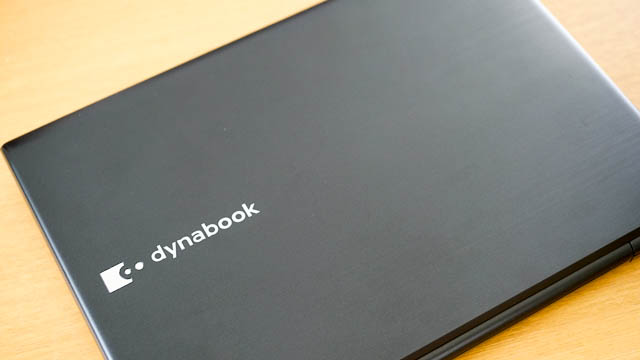
最近、モバイル用途の中古ノートPCを買いました。
仕事で出張の際にノートPCを持ち歩くのですが、空港などちょっとした空き時間を使って作業でき、やはり便利だなあ、と。
私は家でデスクトップPCを使用していますが、PCの部屋にエアコンがないためエアコンのあるリビングでPCを使いたかったり、やはり外出の際の空き時間を有効に使って作業したいと思い、購入に至りました。
当初は12インチ前後のもので新品のものを探していましたが、用途はメールやネットが中心でスペックにはあまり拘らないため、古い機種でもOKでしょう!と思い、予算を抑えて中古を探すことにしました。
ただ、ネット市場で中古PCを探すと膨大な数があり、どれを選べばよいか・・・。
近所に中古PC店があればよいのですが、私の家の近所にはなく、なるべく安く購入したいというのもあって、結局ネットオークションで買いました。
私はPCにそれほど詳しいわけではありませんが、今回の経験も踏まえ中古購入の際のポイントを紹介します。
5年以上も前の激安モデルですがとっても快適♪、結果的にはとても良い買い物ができました!
メーカー

特に拘りがなければどこでもOKと思いますが、個人的にDELLやHPは過去に苦い経験があり、今回は国内メーカーとしました。
ただ、国内メーカーのものは余計なソフトも入っていてちょっと高めだったりしますね。
ノートPCのサイズ
今回はモバイル用途なので持ち運びも楽な12~13インチクラスを選択。
10インチクラスはPCとしては小さ過ぎ、15インチクラスは持ち運びには大きくて重いですね。
ただ、値段的には15インチクラスが安いです。
重さは、持ち運びを考えると2kgよりも軽いもの(できれば1~1.5kg)を選びたいところです。
スペック

OS
これから買うならOSはWindows10がよいと思います。
Win7は2020年1月にサポート終了、Win10への無償アップグレードも終了しています。
Win8はサポートは2023年1月までありますが、今さらという感じ(私はデスクトップPCで使用中)。
やはり最新のWin10はなんだかんだ言っても使いやすく安心です。
(余計なものも多いですが・・・)
古い中古PCでも最新のWin10がインストールされているものが多く出ています。
記録媒体
スペックで一番重視したいのは、記録媒体。
仕事の出張用PCがSSDで、その快適さを知ったらもうHDDには戻れないですね。
絶対にSSDがおすすめです。
SSDは、磁気ディスクを回転させるHDDとは構造が全く異なり、半導体メモリにデータを保存させます。デジカメ等に使われるメモリーカードやUSBメモリを大きくしたようなものですね。
HDDに比べ、圧倒的に速く、振動に強い、音が静かといった利点があります。
特にPCの起動や終了はあっという間で、スリープからの起動なんて一瞬。
これって、ちょっとした空き時間で作業したいモバイル用途では超重要ですよね。
SSDの場合、容量は最低でも120GB以上を選びましょう。
64GBだとWin10ではすぐにいっぱいになってしまいます。
以前はSSDは高価でしたが最近はかなり安くなりました。
中古PCでも元々のHDDからSSDに換装したものが多く出ており、これからはSSDが主流になっていくと思います。
(容量あたりはまだまだHDDが安いので、容量重視ならHDDですね。)
CPU
PCの心臓部ともいえるCPU。
新品で安く買うなら低価格のCeleron Nがありますが、やはり性能はそれなり。
今回は中古なので、多少古くてもCore iシリーズから選択したいと思います。
Core iシリーズにはi3/i5/i7とあり、数字が大きい方が性能が上。
また”Core i5-3320M”とあれば、i5-の次の数字が第〇世代を表すので、この場合は第3世代ですね。
”Core i7-8700K”であれば第8世代です。
(現在の最新は第8世代で、第9世代がすでに発表されています)
当然、世代が新しい方が処理能力が上で省電力化も進んでおり、中古市場でも高くなります。
(CPU世代が新しければPCの発売時期も新しいということですね)
ただCPU世代が多少古くても、SSDにするだけでも十分早いので、重い処理が必要でなければそれほど気にしなくてよいでしょう。
今回、私は第3世代以上を基準で探しました。ちなみに第三世代は2012年の発売です。
Officeの付属
マイクロソフトのOfficeが付属しているかどうか、重要に思うかもしれませんが、中古PCの場合、認証済みのものでも違法と思われるものがたくさん出回っています。
安いからと言って、それを買って使用するのも当然違法です。
そもそも正規品の付属がそんなに安いはずはなく、そのようなPCを販売するショップは避けた方がよいでしょう。
私の場合、ネットで買う際はあえてオフィスなしを選ぶようにしました。
PCの使用時間

中古PCでは、それまでどれくらいの時間使用していたかはとても重要ですね。
PCは機械であり寿命がありますから、長く使っていれば不具合がいろいろ出てきます。
ネットでは写真と商品説明で判断するしかありませんが、キズや汚れのほか、手をのせるパームレストやキーボードのテカリ、文字消え、ゴム足の有無などをチェックしましょう。
写真でわかりやすいのがパームレストに貼ってあるCPUやOSのシール。
シールがきれいな状態なら使用時間は短い可能性が高いですね。
ネットで購入する際は、このあたりの商品説明が詳しく、写真判別ができるものを選びたいところです。
バッテリー
モバイル用途の中古ノートPCでとっても重要なのがバッテリー。
バッテリーは消耗品であり、中古のバッテリーは多かれ少なかれ劣化しています。
そのため、中古の場合、バッテリーは保証対象外のショップがほとんどです。
PC画面右下のバッテリーマーク上で、残り〇%、〇時間使用可能と出ますが、バッテリーが古いと変動が激しく当てにならないことが多々あります。
バッテリーの劣化具合や使用可能時間は実際に使用してみないとわからないところであり、中古の場合は最初から期待しない方がよいでしょう。
そのため、バッテリーが自分で交換可能な機種を選ぶことが大変重要です。
(機種名から検索してメーカーHPで調べられます)
さらに交換用バッテリーが現在も入手できるか、値段も含め事前に確認しておきましょう。
今回購入したノートPC

ということで、今回、実際に私が購入したのはTOSHIBA dynabook R732/F。
13.3型のビジネスモデルで指紋認証付き、重さはPC本体+バッテリーで約1.4kg。
ネットオークションで2万円台前半でした。
2012年のモデルでCPUは第3世代の”Core i5-3320M”ですが、Win10にアップグレード済み、HDDから新品のSSD240GBに換装済みで、非常に快適です。
そして、テカリや文字消えはもちろん、キズや汚れも非常に少なく、パームレストのシールもきれいで、使用時間が大変短いものと思われます。
バッテリーは、実は使用開始して数日で使えなくなり、購入店に連絡したところすぐに別の中古バッテリーを送って頂いたので現在はとても快調です。
中古の場合やはりこういうリスクがありますが、このショップは10日間の保証があり、非常に良心的な対応で助かりました。感謝です!
バッテリーはいずれ自分で買い替えて交換するつもりでしたが、中古は短期間でも保証がついているショップで買うのが安心ですね。
ノートPCと一緒に買いたいもの
今回の購入に合わせて、持ち運び用のケースと小型のマウスを購入しました。
エレコム 保護ケース ノートPC 13.3インチワイド 衝撃吸収 ZEROSHOCK スリム( MacBook Pro 13インチ) 12.1/12.5/13/13.3インチ ZSB-IBUB02BK
ケースはPC本体はジャストサイズでクッション性能も優秀でお気に入りです。
前面のポケットにACアダプターとマウスも何とか入るのでOK!
マウスは小型でBlueLEDのものを選択。
安くてもマウスとしては十分です。
まとめ
中古ノートPCの購入は、実店舗ならともかくネットとなると躊躇される方も多いと思います。
しかし、やはりその安さは魅力ですね。
ネットの中古市場にはたくさんのノートPCが出ていますので、購入時のポイントをしっかりと抑えて辛抱強く探してみてください。
きっとお気に入りの一台が見つかりますよ!




